So aktivieren und verwenden Sie den Tablet-Modus in Windows 10

Das Tablet-Modus in Windows 10 macht das Betriebssystem besser für die Arbeit an einem Tablet oder Touch-Gerät geeignet. Mit der Continuum-Funktion kann Windows 10 nahtlos zwischen Desktop- und Tablet-Modus wechseln. Windows 10 ist im Tablet-Modus für die Verwendung mit Tablets und Touch-Geräten optimiert.
Tablet-Modus in Windows 10
Um den Tablet-Modus zu aktivieren, klicken Sie in der Taskleiste auf das Benachrichtigungssymbol und wählen Sie Tablet-Modus. Windows 10 wechselt sofort vom Desktop in den Tablet-Modus.

Sobald dies geschieht, werden Sie sofort einige Dinge bemerken:
- Ihre aktive Anwendung wird im Vollbildmodus angezeigt.
- Sie sehen eine Änderung in der Taskleiste. Offene Apps werden nicht mehr auf der Taskleiste angezeigt.
- Es werden nur eine Schaltfläche "Zurück", ein Suchsymbol und die Schaltfläche "Aufgabenansicht" angezeigt.
- Um die geöffneten Apps anzuzeigen, müssen Sie auf die Schaltfläche Taskansicht klicken oder sie mit der Tastenkombination Alt + Tab durchlaufen.
- Sie werden feststellen, dass der Windows 10-Startbildschirm jetzt aktiviert ist.
- Sie können neue Apps und Desktopsoftware über den Startbildschirm starten.
Um es zu ändern Tablet-Modus-Einstellungen, Sie müssen die App Einstellungen> System> Tablet-Modus öffnen.
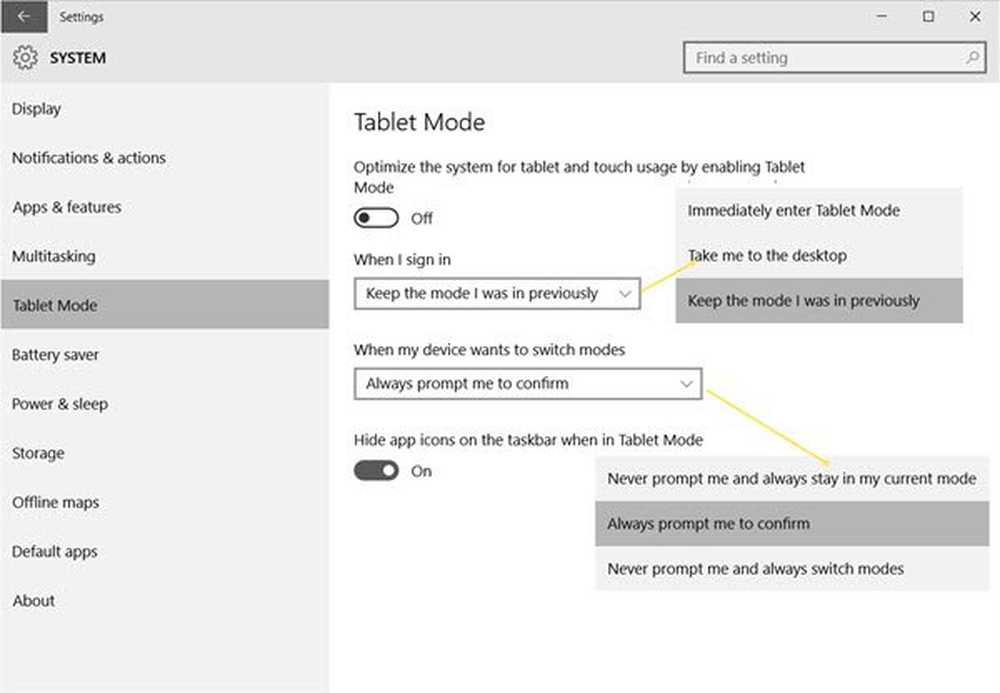
Hier sehen Sie folgende Einstellungen:
- Ein oder Aus im Tablet-Modus: Auf einem Desktop-Computer ist die Standardeinstellung Aus, während sie auf einem Tablet auf Ein eingestellt ist.
- Wenn ich mich anmelde: Sie können Ihren Computer so einstellen, dass - sofort in den Tablet-Modus wechseln, zum Desktop wechseln oder den Modus beibehalten, in dem ich mich zuvor befunden habe.
- Wenn meine Geräte den Modus wechseln möchten: Sie können auswählen - Nie auffordern und nie in meinem aktuellen Modus bleiben, Immer zur Bestätigung auffordern oder Nie auffordern und immer den Modus wechseln.
- Blenden Sie App-Symbole in der Taskleiste aus, wenn Sie sich im Tablet-Modus befindenHinweis: Möglicherweise haben Sie festgestellt, dass Windows 10 die Taskleistensymbole im Tablet-Modus verbirgt. Wenn Sie möchten, können Sie diese Einstellung jedoch deaktivieren. Andernfalls müssen Sie die Taskansicht-Schaltfläche verwenden, um die geöffneten Symbole anzuzeigen.




